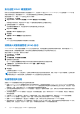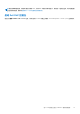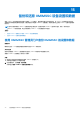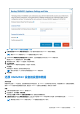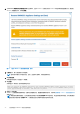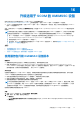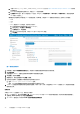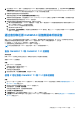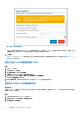Users Guide
Table Of Contents
- Dell EMC OpenManage Integration 7.3 版 with Microsoft System Center (OMIMSSC) 适用于System Center Operations Manager (SCOM) 的 用户指南
- 目录
- 关于适用于 System Center Operations Manager (SCOM) 的 Dell EMC OpenManage Integration with Microsoft System Center (OMIMSSC)
- 购买和管理 OMIMSSC 许可证
- OMIMSSC 设备的端口信息和通信表
- 支持值表
- 部署和配置适用于 SCOM 的 OMIMSSC 设备
- 向适用于 SCOM 的 OMIMSSC 设备注册 SCOM 管理组
- 您可以在 OMIMSSC 管理员门户上执行的其他任务
- 从 SCOM 控制台管理 OMIMSSC
- 使用 OMIMSSC 已授权监测功能查找和监测 PowerEdge 服务器
- 使用 iSM-WMI 查找和管理 PowerEdge 服务器
- 使用 OMIMSSC 查找和监测 Dell EMC 机箱
- 使用 OMIMSSC 查找和监测 Dell EMC 网络交换机
- 使用 OMIMSSC 设备管理 Dell EMC 设备
- 在 SCOM 控制台上运行 OMIMSSC 监测功能任务
- 备份和还原 OMIMSSC 设备设置和数据
- 升级适用于 SCOM 的 OMIMSSC 设备
- 取消注册向 OMIMSSC 注册的 SCOM 管理组
- 移除 OMIMSSC 虚拟机
- 故障排除
- 参考主题
- 其他资源
- 访问 Dell EMC 支持网站上的支持内容
- 联系 Dell Technologies
- 词汇表
- 其他主题
4. 从 Windows 网络共享的凭据配置文件下拉菜单中,选择 OMIMSSC 必须用于访问 Windows 网络共享的凭据配置文件。要创建
Windows 凭据配置文件,请单击新建。
图 10: “还原 OMIMSSC 设备设置和数据”向导
5. 在密码框中,输入加密备份文件的密码。
注: 密码用于对备份文件进行加密。因此,当密码不正确时,恢复过程将失败。
6. 单击测试连接。
如果连接成功启动,则会显示一条消息。
7. 单击还原。
此时将显示一条消息,指示恢复操作已完成:
When you restore an OMIMSSC appliance, the current OMIMSSC admin portal session is closed,
and the OMIMSSC appliance restarts. To view the status, log in to the OMIMSSC admin portal
after approximately 30 minutes, and view the log files
8. 要继续,请单击是。
OMIMSSC 设备设置和数据将恢复,设备将自动重新启动。要查看恢复操作的状态,请参阅 查看恢复 OMIMSSC 设备数据的状态
页面上的 70。
注: 恢复设备设置和数据后,之前在服务包更新部分中设置的存储库 URL 不会保留,并且会恢复为默认路径。您必须在服务
包更新部分中重新输入存储库 URL,以便使用自定义存储库中的服务包来升级设备。
66 备份和还原 OMIMSSC 设备设置和数据